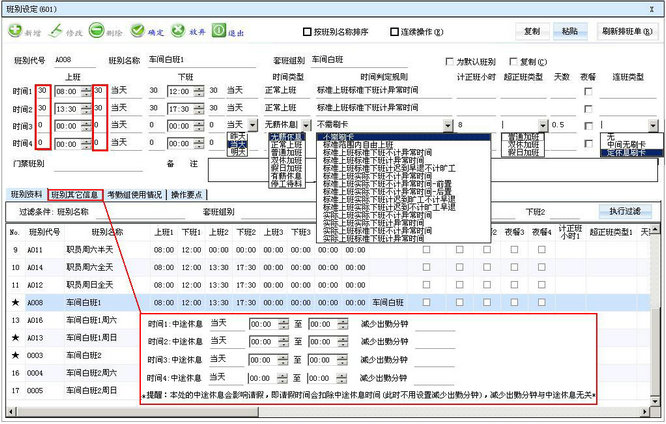大帮手考勤管理系统软件之班别资料设定:
班别资料(也有称班次的)的设定非常重要,特别是一些复杂应用环境下,能否理解班别资料中的每个项目的含义并根据企业自身考勤管理的需要进行相关设定,对能否实现考勤目的非常重要。由于本系统比一般考勤软件灵活性更强,能解决不同的复杂考勤问题,因而系统提供了更多的参数及设定细节。班别资料设定是指:设置各班别的班别代号、名称、具体上下班时间段、刷卡有效时间、时间类型、考勤判断/分析规则等,以便于对员工进行排班。
班段:一个班别可设置四个上班时间段(简称“班段”,即时间
★特别注意:每一个上下班时间的提前和推后时间都一定要填写,不能为0。提前和推后时间为0的含义是只允许在规定的上下班那个时间点上刷卡,其他时候刷卡一律无效。例:规定上午上班时间是8:00,如果设置的提前和推后时间为0的话,就表示只有8:00刷卡才有效,其他时间(如7:58和8:01)都无效。而实际应用中,不可能所有员工都刚好在8:00刷卡。只有在无薪休息/有薪休息/停工待料等不需要刷卡的班段里,才能设为0.
★如该班段时间为跨天,则要注意在后面的班段时间中选择“明天”(前一个按默认“当天”)。如晚上加班为22:00加至凌晨2:00,则设为“2:00明天”。所谓当天和明天,是针对班段1(时间1)的上班时间点而言的。
当某一个时间段后不需上班时,则在后一个班段的类型中选择“无薪休息”。如,车间晚班只需上两个时间段(18:00-22:00和22:30-第二天02:30),就需要在第三个时间后的类型中选择“无薪休息”(该班段各时间均设为0)。
时间类型:可通过下拉框来设置该班段的属性----无薪休息、正常上班、普通加班、双休加班、假日加班、有薪休息和停工待料,便于在考勤报表中自动统计各类考勤数据,从而计算不同类型出勤条件下的工资。
★注意:在本系统中,休息(即不需上班)也被视为一种班别,即“无薪休息”和“有薪休息”。
时间判定规则:在判定选项框内,可选择是否需要刷卡、是否计迟到早退及上下班取数依据等,还有更多满足各种考勤要求的判定规则。同样的原始刷卡数据下,选择不同的判断规则,其考勤结果不一样。各判断规则的含义及对考勤结果的影响,详见“选择不同考勤判断规则对考勤结果的影响”。
连班类型:当上完一个班段后接着上第二个班段(也叫“直落班”)。连班类型的含义:
(1)“无”:表示非连班,可不选。
(2)“中间无刷卡”:中间不需要刷卡(即不需刷该班段的下班卡和下一个班段的上班卡)。如中午连班,员工上午后不需要刷卡,吃完饭马上上班,上班也不需要刷卡。
(3)“定休息刷卡”:中间需要刷卡(即需要刷该班段的下班卡和下一个班段的上班卡),并且两次刷卡的时间间隔不得大于规定的休息时间(即后一个班段的上班时间减去前一个班段的下班时间)。比如中午连班,前一段的规定下班时间为12:00,后一段规定上班时间为12:15,则员工如在12:05刷下班卡,则必须在12:20前刷上班卡(即规定15分钟内必须上班),否则就要计为迟到了.
计正班小时与超正班类型:有些班段需要分成不同时间类型的两部分,如13:00-18:00总上班小时是5小时,要将其中4小时计为正班,另1小时计为普通加班,此时需将计正班小时设为4,超正班类型设为“普通加班”。这种做法并不是限定13:00-17:00算正班、17:00-18:00算加班,而是要求员工要上够4小时后,超出的部分计为加班。如果员工中途14:00-15:30请假1.5小时,则计为3.5小时正班。
天数:有些企业的相关工资项目是按天来计算的,并且不同班别每天应出勤的小时是不一样的(即不统一),需要强制计算天数,即可利用此项目进行设定。如职员8小时算一天,普工9小时算一天,保安12小时算一天。这时候,职员8:00-12:00就计为0.5天,普工8:00-12:30也计为0.5天,保安8:00-14:00也计为0.5天,这样设置之后,考勤报表的天数即按各自的天数计算要求计算出来了,便于工资计算。
夜餐:部分企业在员工加班较晚时,会根据考勤给员工提供夜餐补贴,这样就需要计算符合夜餐条件的夜班次数。可在该班段后勾上“夜餐”,这样在考勤报表中会自动统计夜餐次数,便于在工资计算时核算夜餐补贴。
复制:输入完一个班别后准备录第二个班别资料时,如两个班别具有部分相同的内容(如班段时间、判定方法、类型等),则可在前一班别处勾选“复制”,然后新增一个班别,这样前一班别的资料自动粘贴到新的班别资料中,您只需做适当修改就可以完成第二个班别资料,减少了输入工作量。
刷新排班:对班别资料进行修改后,如该班别已经被使用到排班单中,需对排班单中的该班别进行同步更新,可选定班别,然后点击右上角的"刷新排班单",弹出"选择要更新的排班单列表"对话框,在对话框中使用查询功能,查询出排班单,勾选需要刷新的排班单号,并进行确定即可。
更多复杂考勤的解决办法,请查看大帮手人力资源管理系统之考勤管理系统相关说明。